介绍
今天,我们将讨论如何在Mac上连接云服务器。无论您是开发人员,还是使用计算机的普通用户,随着云计算技术的迅速发展,连接云服务器已成为标准操作之一。
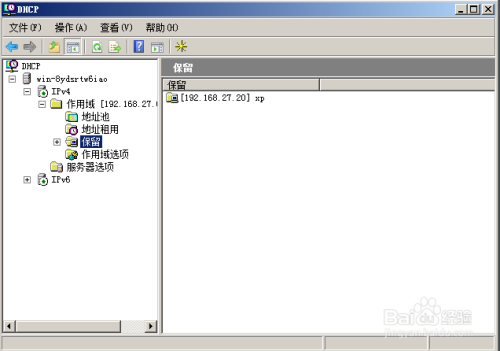
步骤一:获取必要的信息
首先,您需要知道您的云服务器的IP地址,用户名和密码。如果您是第一次连接云服务器,您还需要确认您的云服务器正运行并已正确设置。
步骤二:打开终端
在Mac中,您可以通过以下方式打开终端:
点击顶部菜单栏的“前往”,从下拉菜单中选择“实用工具”,然后再选择“终端”。或者,您可以使用快捷键“Command + 空格”,然后输入“终端”并回车打开。
步骤三:连接云服务器
在终端中,输入以下代码: ssh 用户名@IP地址。例如,如果您的用户名是“my_username”,云服务器IP地址是“192.168.1.1”,则您应该输入“ssh my_username@192.168.1.1”,然后按Enter键。
如果您是第一次连接云服务器,您将收到以下消息:"The authenticity of host your_ip_address cant be established. RSA key fingerprint is.... Are you sure you want to continue connecting (yes/no)?" 请键入“yes”并按Enter键,然后输入您的密码。
步骤四:与云服务器进行交互
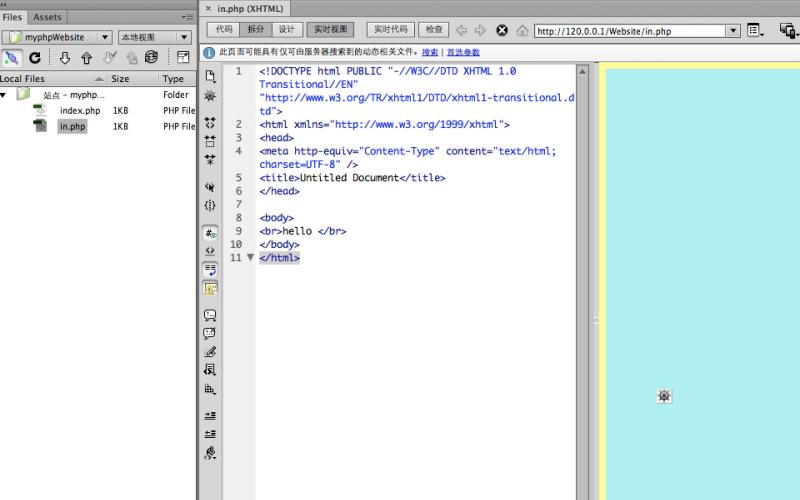
现在,您已成功连接到云服务器。您可以在终端中运行命令并与云服务器进行交互。您可以访问您的文件、修改配置文件、重新启动服务等等。
当您完成任务后,您可以通过输入“exit”并按Enter键来断开与云服务器的连接。
总结
连接云服务器已成为现今工作和个人使用的标准操作之一。在Mac上连接云服务器是一个简单的过程,只需几个简单的步骤就可以完成。一旦连接成功,您可以使用终端与云服务器进行交互,这使得访问存储在云服务器上的文件和数据变得方便。我们希望这篇文章能够帮助您成功连接云服务器。


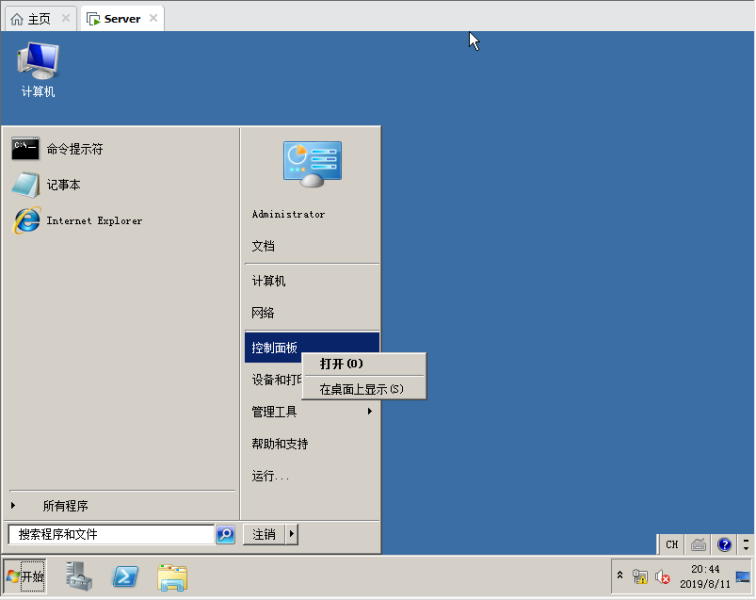
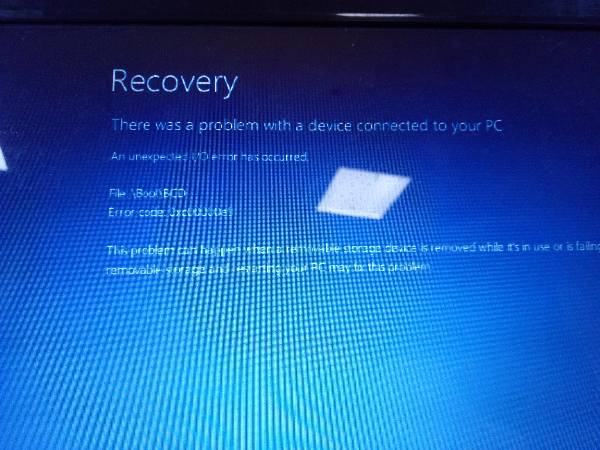
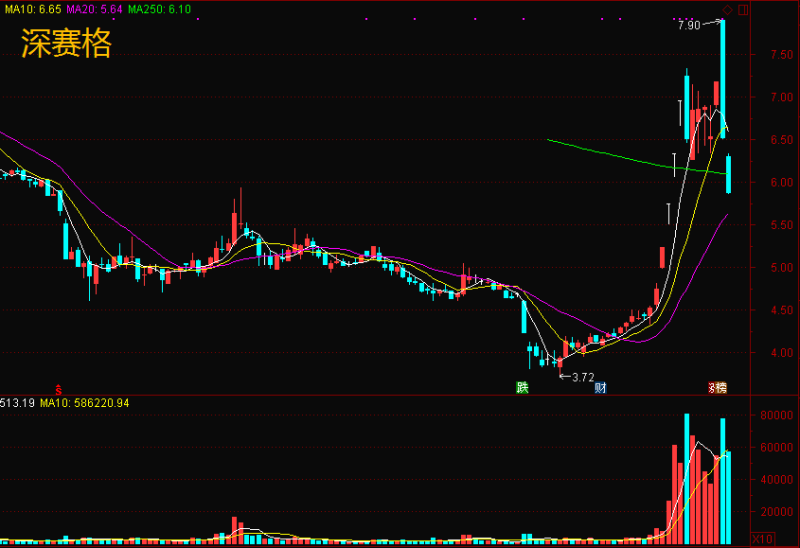
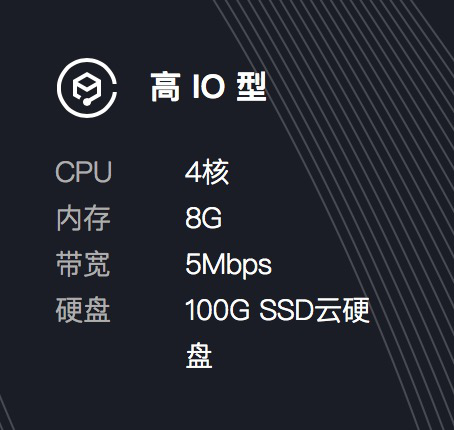
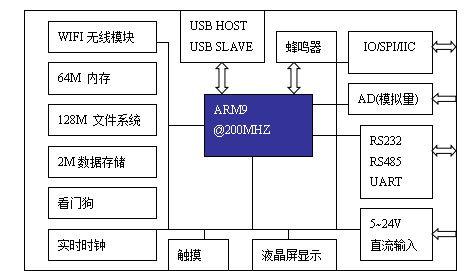

添加新评论